Как скачать + быстрый обзор
Инструменты автоматизации задач – отличное решение для экономии времени, усилий и денег на рабочем месте. Вместо того, чтобы выполнять повторяющиеся задания, вы можете запланировать работу приложения от вашего имени.
Упрощенная форма программного обеспечения для автоматизации задач – это автоматический щелчок мышью, такой как GS Auto Clicker. Он автоматически щелкает любую кнопку мыши через регулярный интервал времени, который вы можете полностью контролировать.
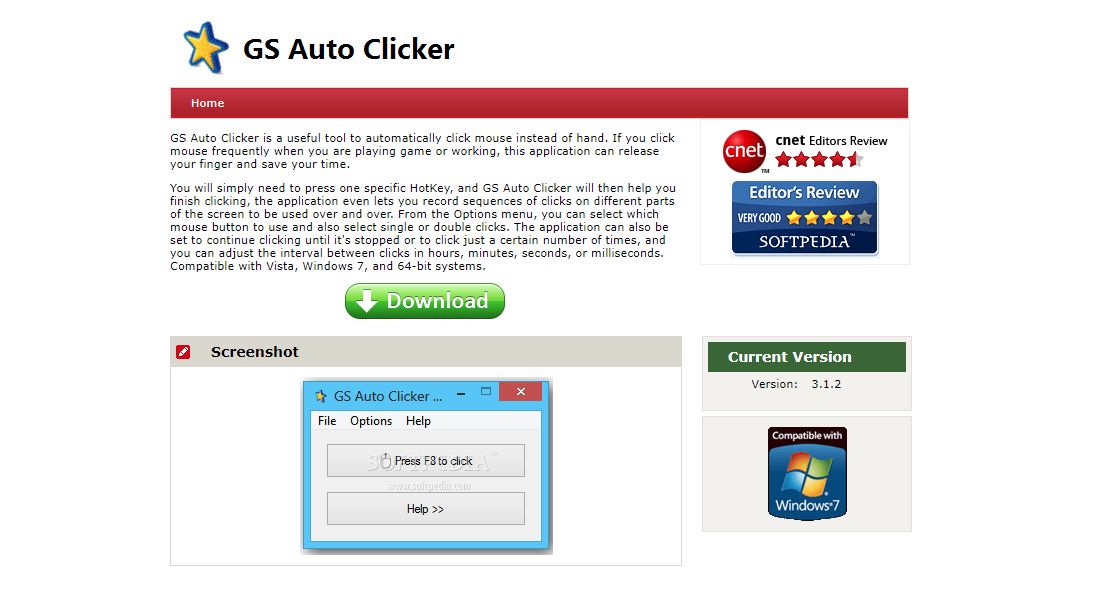
Как скачать GS Auto Clicker
Вы можете скачать GS Auto Clicker с официальный сайт GoldenSoft. Однако имейте в виду, что программа больше не поддерживается, и GoldenSoft (теперь известная как AutomaticSolution Software) больше не размещает файлы программы.
Программы для Windows, мобильные приложения, игры - ВСЁ БЕСПЛАТНО, в нашем закрытом телеграмм канале - Подписывайтесь:)
Вместо этого он перенаправляет вас на сторонние зеркальные сайты, которые он считает надежными. Последней выпущенной версией была 3.1.4, которая поддерживает только компьютеры с Windows.
После загрузки вам не нужно проходить этап установки, потому что GS Auto Clicker является портативным. Это означает, что он не вносит никаких изменений в реестр Windows.
Кроме того, вы можете запустить его прямо со съемного USB-устройства. Но вы должны знать, что он создает некоторые файлы конфигурации в папке Documents.
GS Auto Clicker безопасен?
Как правило, щелчки мышью имеют плохую репутацию среди антивирусных решений, которые идентифицируют их поведение как вредоносное. Но GS Auto Clicker безопасен в использовании. Его Отчет VirusTotal указывает на несколько предупреждений, которые на самом деле являются ложными срабатываниями.
Как использовать GS Auto Clicker
1. Откройте Опции меню, перейдите в Запись, и выберите Множественные клики
2. Проверьте Запись и воспроизведение нескольких кликов параметр
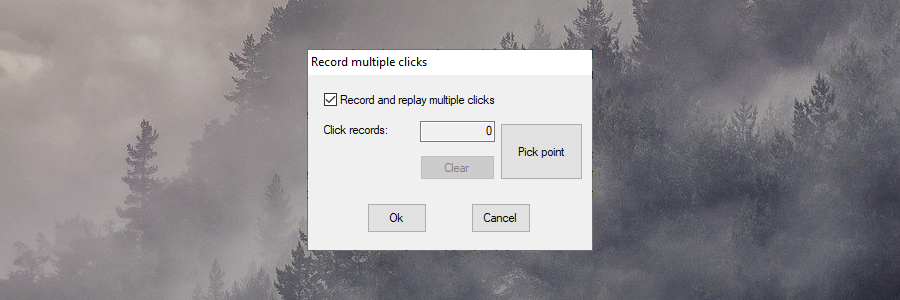
3. Щелкните Выбрать точку, выберите положение мыши на экране и щелкните, чтобы записать действие. Продолжайте делать это для всех точек нажатия
4. Щелкните Хорошо для сохранения макроса и выхода из окна GS Auto Clicker (приложение будет свернуто в панель задач)
6. Нажмите F8 для запуска ранее записанного макроса и нажмите его еще раз, когда хотите остановить
Чтобы настроить скорость щелчка мыши, откройте Опции > Щелкнув > Повторить.
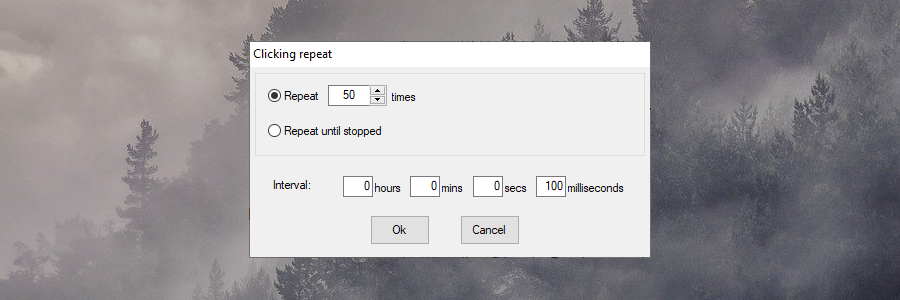
Вы можете установить количество повторений, запланировать повторение макроса до его остановки вручную (при нажатии F8) или указать временной интервал. Если вы не уверены, поэкспериментируйте с каждым параметром, чтобы выбрать наиболее подходящий для вас.
Чтобы управлять поведением щелчка, перейдите в Опции > Щелкнув > Опции.
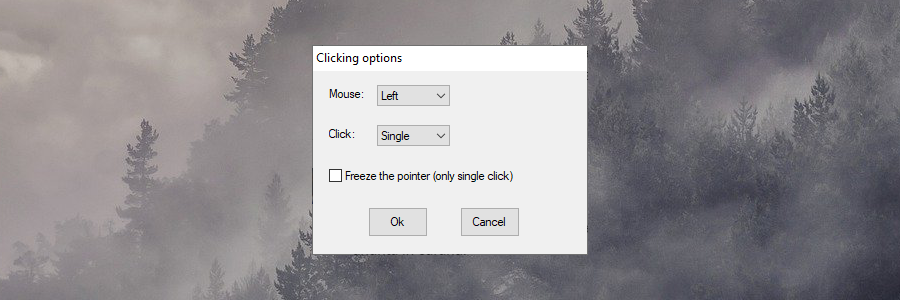
Помимо выбора кнопки мыши для щелчка (левой, правой, средней), вы можете установить количество щелчков мыши (одинарное или двойное) и зафиксировать указатель, ограничив его одним щелчком.
Что касается дополнительных опций, вы можете изменить горячую клавишу по умолчанию для запуска и остановки записи (в Опции > Настройки > Горячая клавиша).
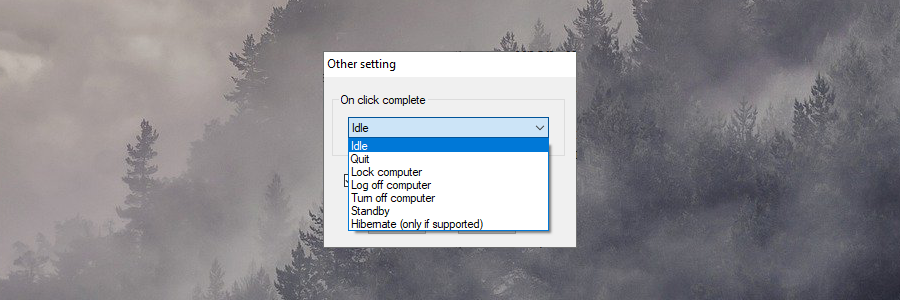
Также можно запланировать автоматическое действие после завершения макроса щелчка: бездействие, выход, блокировка, выход из системы или выключение ПК, режим ожидания или спящий режим (в Опции > Настройки > Другой).
Стоит ли GS Auto Clicker того?
Простота программы неоспорима, что делает ее отличным выбором для пользователей, которым нужен простой щелчок мышью. Его слабые места заключаются в устаревшем интерфейсе и отсутствии поддержки более продвинутых опций. Например, предварительный просмотр макросов невозможен.
Впрочем, это понятно, поскольку GS Auto Clicker уже давно официально снята с производства. Хорошей новостью является то, что он по-прежнему работает в Windows 10 без каких-либо проблем с совместимостью.
Итак, да, GS Auto Clicker того стоит, если вы предпочитаете бесплатный автоматический кликер с интуитивно понятными опциями для основных повторяющихся задач. Это определенно один из лучших инструментов автоматического кликера, который также является бесплатным.
Для тех, кто заинтересовался, кликер мыши был заменено ReMouse. Он поставляется с большим количеством опций, но не является бесплатным.
Программы для Windows, мобильные приложения, игры - ВСЁ БЕСПЛАТНО, в нашем закрытом телеграмм канале - Подписывайтесь:)





